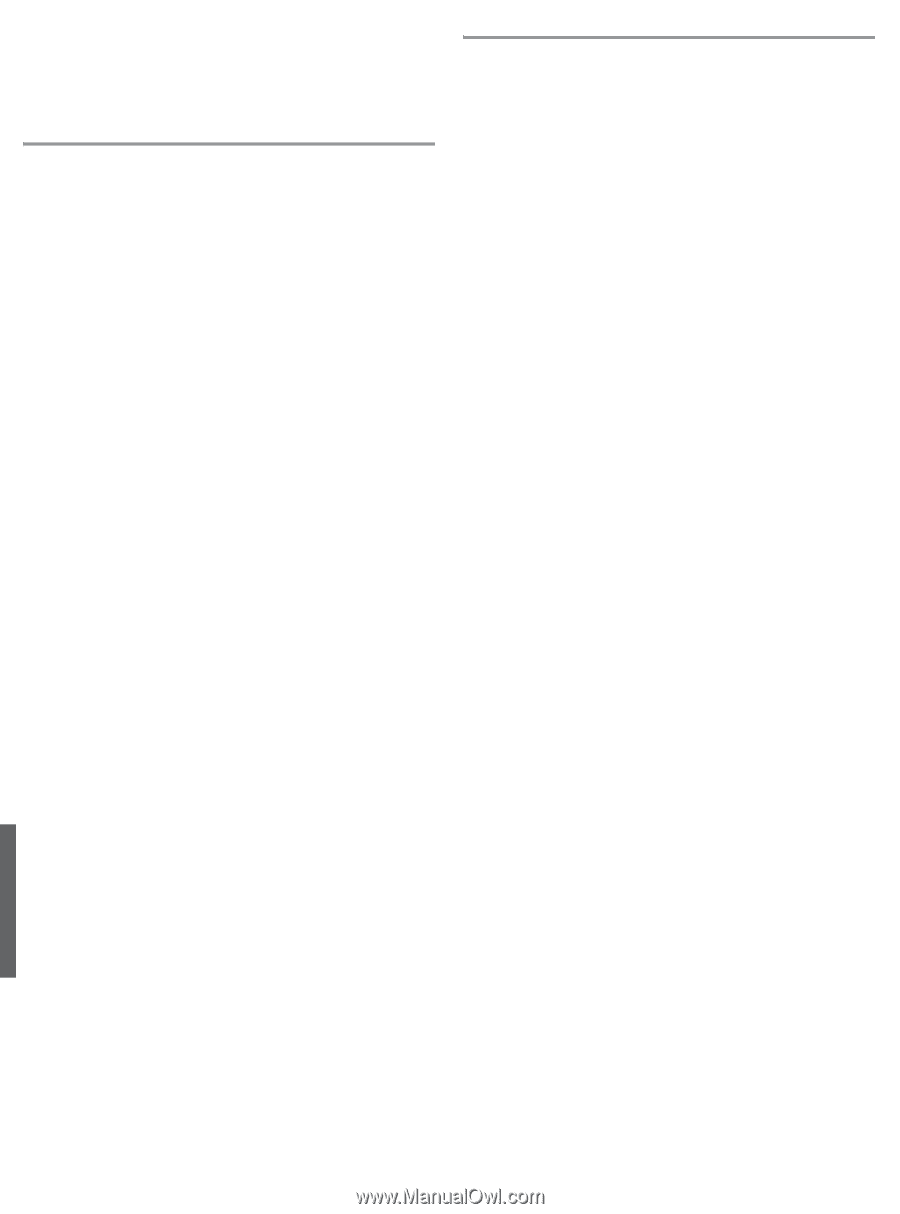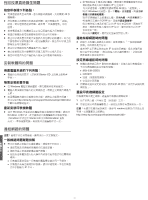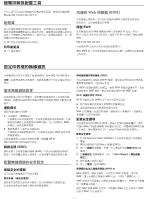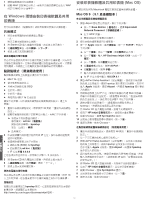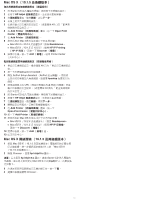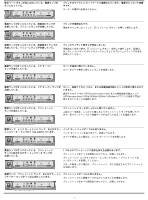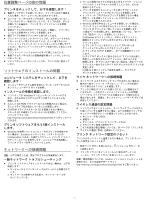HP 1200d HP Business Inkjet 1200 - Getting Started Guide - Page 52
Mac OS 9 - 1200 all in one
 |
View all HP 1200d manuals
Add to My Manuals
Save this manual to your list of manuals |
Page 52 highlights
1 2 啟動 WAP WAP 的許可 MAC 在 Windows 共用模式 1 2 將 Starter CD 3 4 802.11b SSID 802.11b 1 48 2 a ad hoc SSID):hpsetup b 3 IP 4 SSID) 為 hpsetup ad hoc IP 0.0.0.0 1 - 5 5 將 Starter CD 6 7 10 進階設定 hpsetup http://www.hp.com/support/businessinkjet1200。 Mac OS) Macintosh Mac OS 9 (9.1 1 開啟 Airport a 按一下 Base Station Equivelant Network Password b 記下 WEP 密鑰。 c 關閉 Airport 2 3 按一下 Apple TCP/IP a b HP Business Inkjet 1200 確定。 c d AirPort。 e f g 在 IP 169.254.0.1。 4 開啟 AirPort Setup Assistant hpsetup Apple Airport hpsetup 5 IP Web 49 1 6 5 hpsetup 7 將 Starter CD 8 按兩下 HP Inkjet 9 啟動 Chooser,選擇 hp inkjet 6.x 圖示。 10 11 Chooser。 1 48 2 3 開啟 AirPort Setup Assistant hpsetup Apple Airport hpsetup 4 URL Web 49 5 將 Starter CD 6 按兩下 HP Inkjet 7 啟動 Chooser,選擇 hp inkjet 6.x 圖示。 8 9 Chooser。 50